Stap voor stap: hoe de olieverf in Corel-schilder na te bootsen
Het voelt alleen als gisteren toen ik rol speelde met middelbare schoolvrienden in Fantasy Worlds vol met ridders, tovenaars, barbaren en schatten verborgen in Dungeons. Als tieners waren de meest dierbare bezittingen die we eigendom waren, de RPG-handboeken. Onder hen waren de bestiariumboeken mijn eerste contact met de wereld van concept kunst en karakterontwerp, en dat is wat me interesseerde in het nastreven van een carrière in de kunst.
Bijna alles was toen nog steeds traditioneel geschilderd in acrylieken of oliën. Mijn voorkeur voor duidelijke penseelstreken en canvas of papieren textuur zichtbaar in print is in de loop der jaren bij me verbleven, en al lang heb ik gezocht naar een manier om dezelfde effecten in mijn digitale schilderijen te creëren.

Wat is er zo mooi over traditionele kunst is de onvoorspelbaarheid. Er zijn zoveel gelukkige ongevallen die een traditioneel schilderen een ziel geven. De manier waarop elk haar in uw penseel een individueel teken laat. Hoe pigmenten niet alleen mixen, maar 'zingen' een magisch nummer samen.
Met Corel Painter 2019 Ik vond de perfecte tool om sommige hiervan opnieuw te creëren Kunsttechnieken digitaal. In deze tutorial laat ik je zien hoe je Corel's verschillende functies kunt gebruiken om olieverf aan na te bootsen. Bovenstaande kunt u de definitieve versie van het schilderij zien waar we aan werken.
Klik op het pictogram in de rechterbovenhoek van elke afbeelding om het te vergroten.
01. Breng uw concept en compositie vast
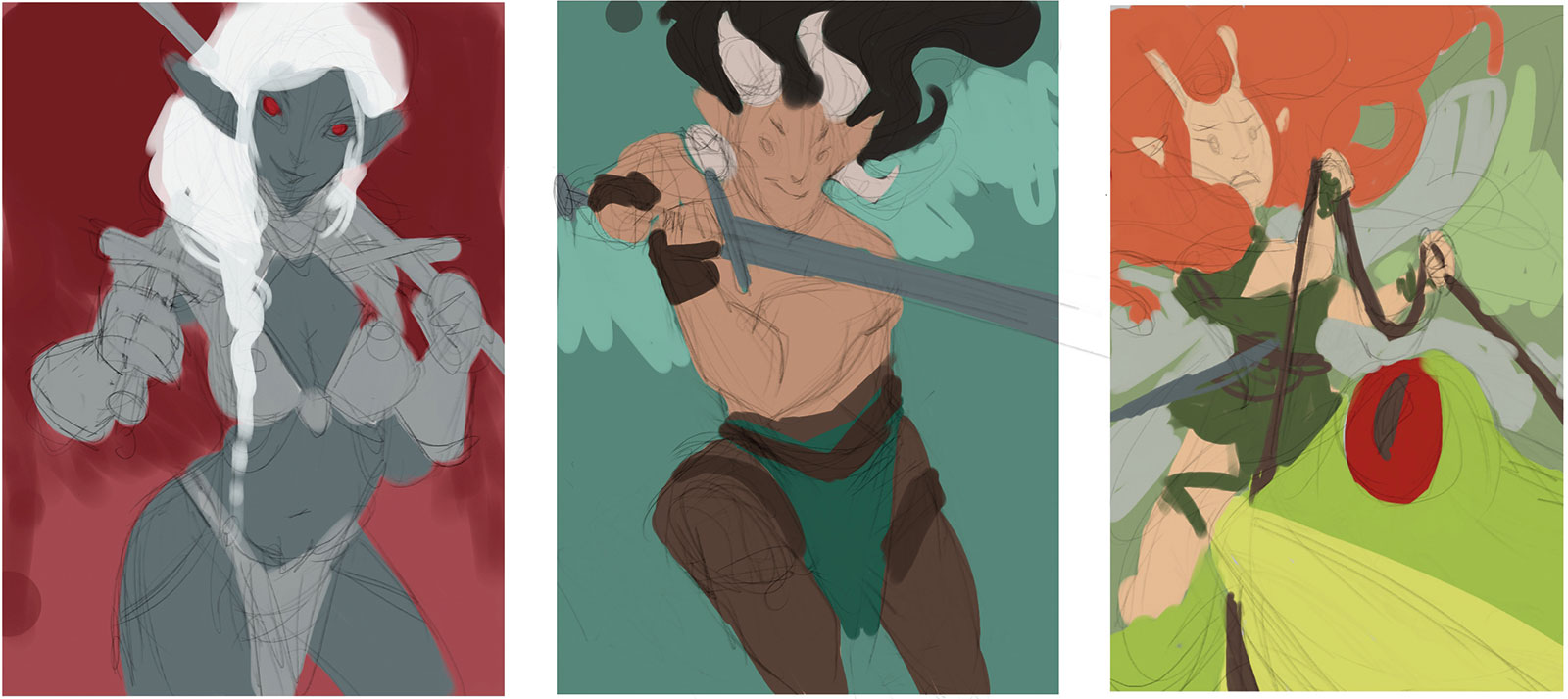
Het eerste om te doen is om je compositie uit te werken. Mijn ruwe initiële miniaturen worden in slechts enkele minuten gedaan - ik denk vaak in kleuren, zien welke combinaties interessante harmonieën creëren. Verzamel referentiefoto's tijdens het schetsen en ontwikkelen van het idee. Ik gebruik gratis software Pureref Om mijn foto's te organiseren: ik kan mijn verzameling opslaan en op elk moment terugkeren. Ik houd het zichtbaar op mijn secundaire monitor.
U wilt ervoor zorgen dat u volledig hebt besloten in de samenstelling, kleuren en details, voordat u begint met werken aan het laatste stuk. Zorg ervoor dat de anatomie en het perspectief van de figuur correct is en de sleutelvormen evenwichtig (voor advies hierover, kijk eens naar onze hoe te tekenen tutorials).
02. Maak een verbrand Sienna Underpainting
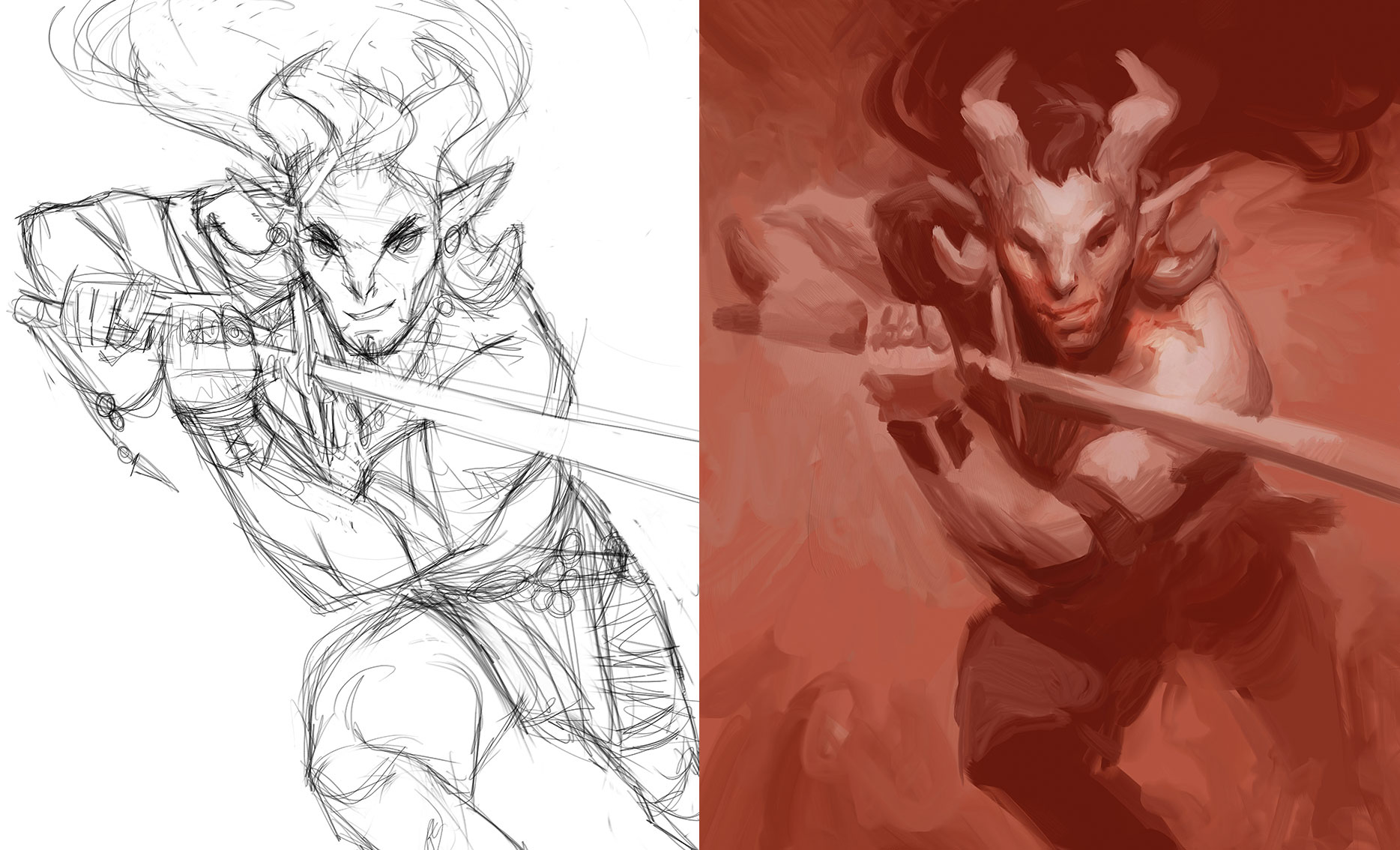
Deze stap wordt uitgeheld vanuit het traditionele olieverf-proces ( Meer informatie over Underpapiling hier Schilders gebruiken het om monochromatische waardesamenstelling te creëren door een basisomgeving van licht en schaduwen op te zetten. Ik open het mengvenster in de schilder en creëer een gradatie van verbrand Sienna naar zwart en wit. Ik zorg ervoor dat het contrast interessant en het sterkst in bezienswaardigheden (voornamelijk het gezicht) is.
03. Breng kleur in

In de traditionele kunst zou de volgende stap zijn om dunne lagen verf te creëren om de monochromatische foto te kleuren. Dit proces wordt beglazing genoemd. Corel Painter 2019 heeft een nieuwe familie van beglazingborstels voor deze stap. Ik stel de laagmodus in om verschillende kleuren in te kleuren en toe te passen. Ik laat een deel van de onderding laten zien en vermijden met platte vormen van dezelfde tint of kleur. Dit creëert een mesmeriserend mozaïek van penseelstreken.
04. Houd de grote foto in de gaten
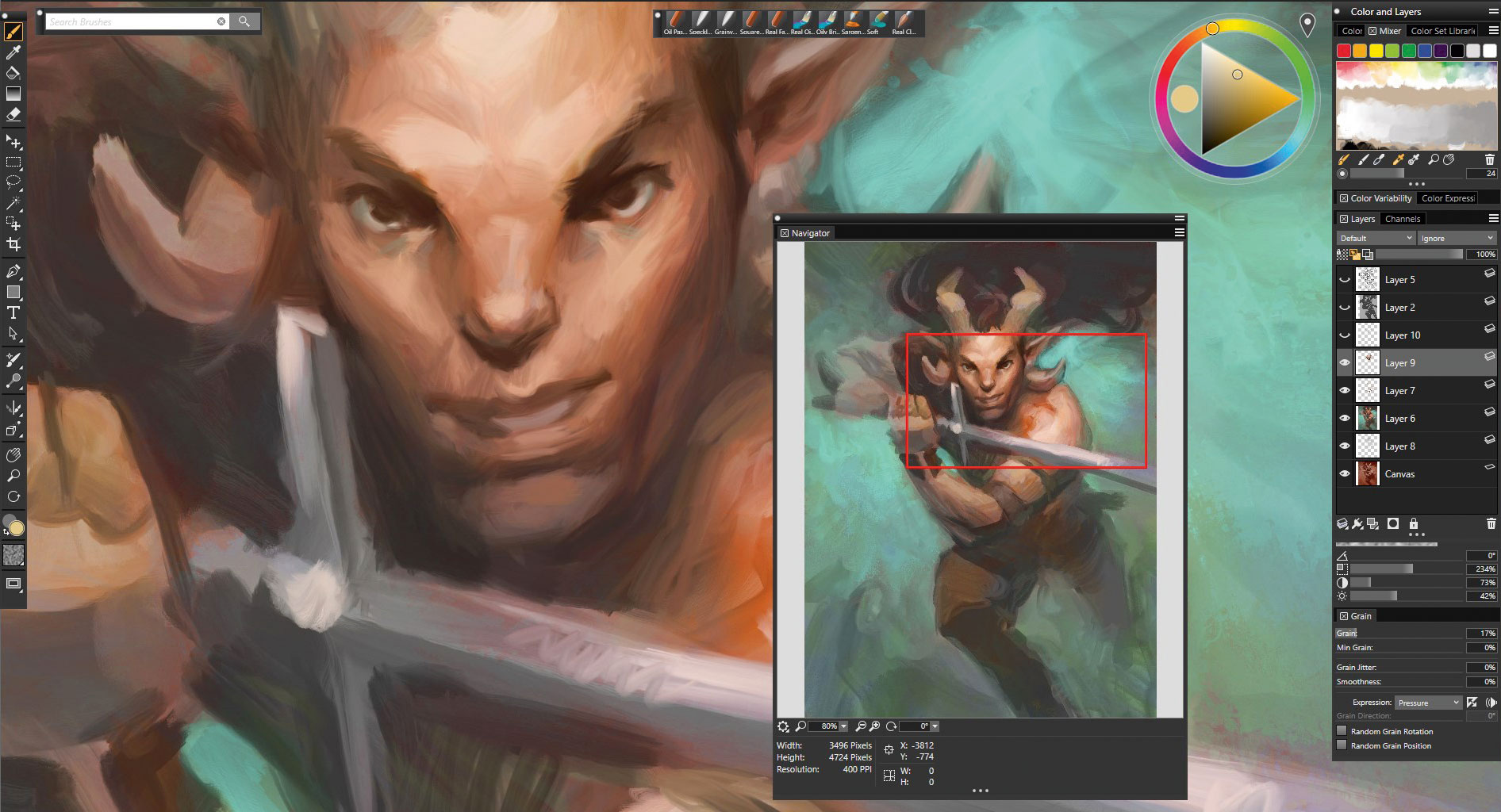
Op dit punt is 80 procent van de afbeelding voltooid. De resterende 20 procent duurt vijf keer zo lang, terwijl ik alle details poolden. Ik stop nooit met het beheersen van het hele beeld. Zelfs als ik op een deel van het schilderij wordt ingezoomd, houd ik het navigator-venster open (venster & GT; Navigator of CTRL + 7 ) op mijn tweede monitor en vergelijk mijn voortgang in het hele geheel beeld.
05. Probeer de Distorto-borstel
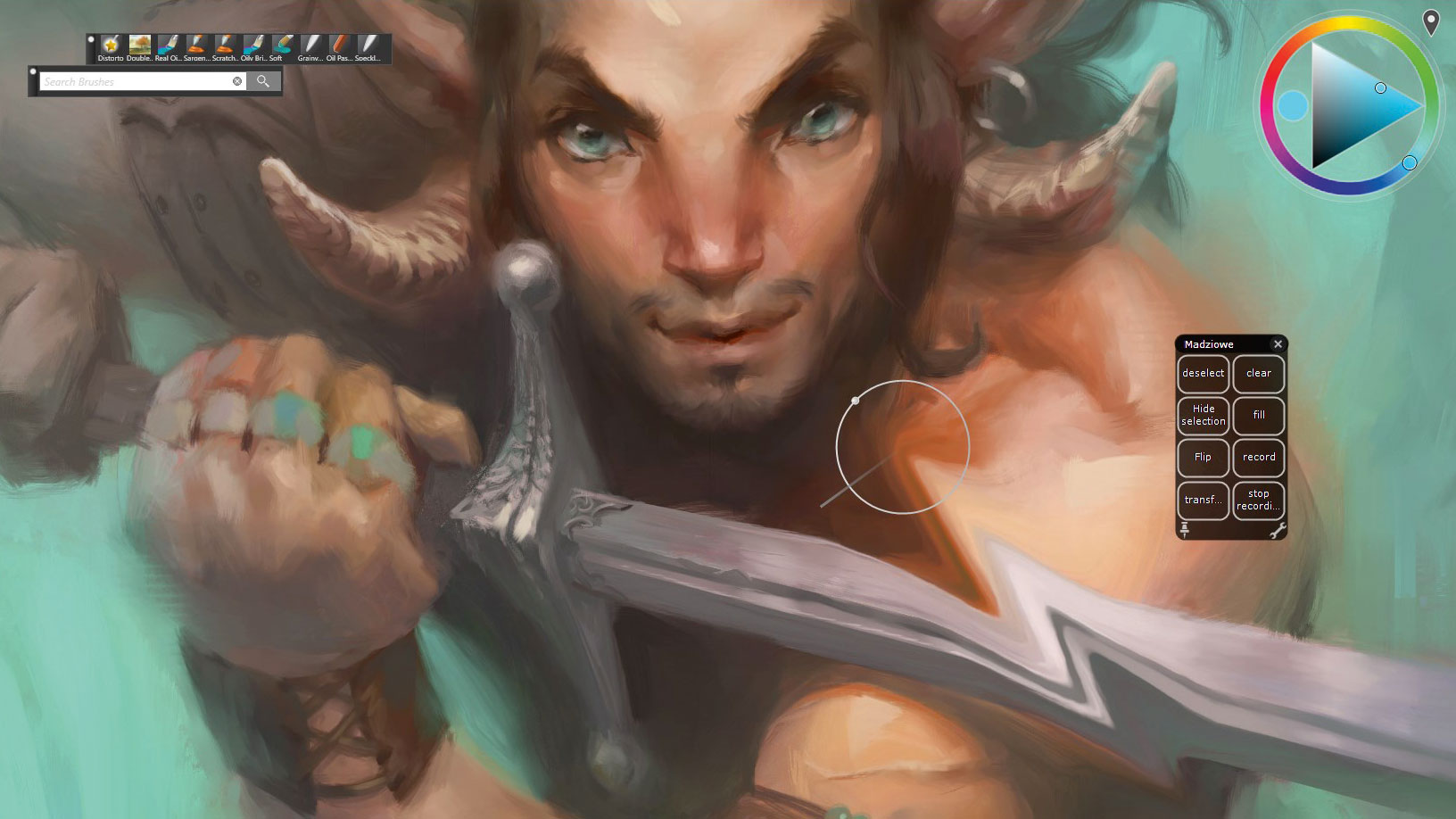
In Corel Painter 2019 is de Distorto-borstel een alternatief voor Photoshop's liquide tool. Ik gebruik deze borstel op een lage sterkte-instelling (ongeveer zeven procent) om de positie van alle elementen die 'uit' voelt te corrigeren. U kunt deze tool gebruiken om iets te doen, van de neus enigszins naar rechts te bewegen, om de ogen uit te lijnen of de vorm van het gezicht te veranderen. Je kunt de Distorto-borstel vinden binnen de F-X Brush Group.
06. Spring rond

Ik dwing mezelf om nooit te lang op één plek te werken. Ik wil dat mijn foto gelijkmatig ontwikkelt. Mijn doel is om sommige delen vrij ruw te laten, maar ik zorg ervoor dat ik de volledige controle over de ontwikkeling van het schilderij heb. Hoe het afgestudeereert van focuspunten naar minder belangrijke gebieden. Ik gebruik een mix van de oliën en sargent borstels van kunstenaars voor realistische aanrakingen.
07. Gebruik het drijvende kleurenwiel
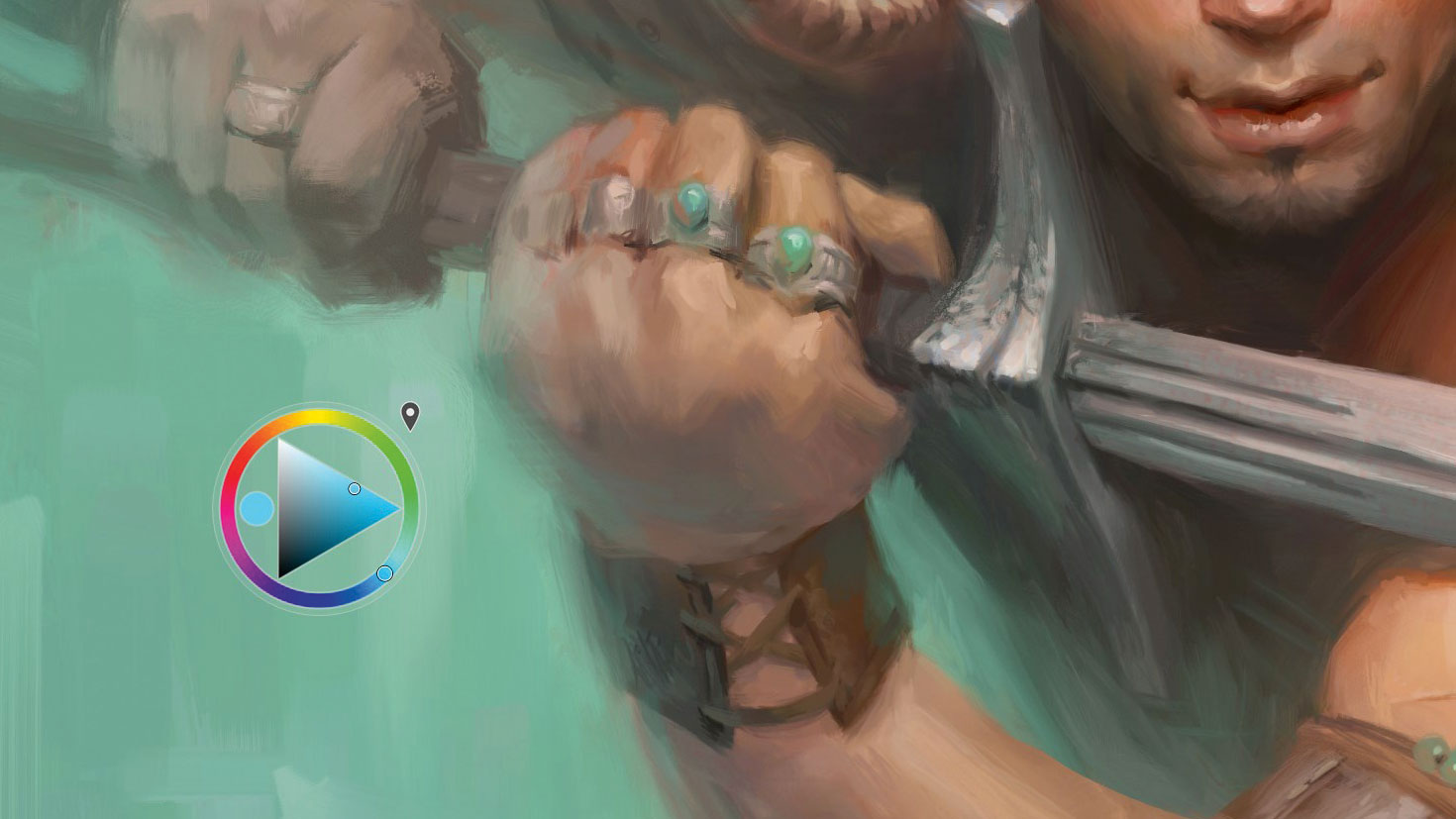
Painter 2019 biedt nu een drijvend kleurenwiel, dat me volledige controle geeft over mijn kleurenkeuzes tijdens het gebruik van de stylus. Ik schilder direct met de kleur die ik uit het canvas heb gekozen, maar alleen bij het mengen. Anders selecteer ik een kleur en geschikte alternatieven met behulp van het kleurenwiel. Ik verander de temperatuur tot warmer of koeler, maak het helderder of donkerder, min of meer verzadigd, enzovoort.
08. Correcte waarden

Voor een leesbaarheidscontrole, draai ik de afbeelding zwart en wit. Ik merk hoe plat mijn waardesamenstelling wordt wanneer een groene achtergrond en een warme huid een soortgelijke helderheid delen. Weten hoe moeilijk is om levendige greens en cyaan af te drukken, ik besluit de achtergrond donkerder te maken. Dit maakt het personage ook.
09. Mimic het beglazingsproces met vermenigvuldigen

De magie van digitale kunst is alle snelkoppelingen die u toegang hebt. Ik stopte met het zich schuldig te voelen over het gebruik van ze lang geleden, wetende hoeveel 'cheat' werd toegepast in de traditionele schilderkunst. Misschien noemden de oude meesters het niet een vermenigvuldigingslaag, maar beglazing donkerdere kleuren om grote delen van een schilderij af te vallen, is niets nieuws. Dat is wat ik hier doe: gebruik de multiply-modus om de achtergrond donkerder te maken.
10. Maak finale tweaks
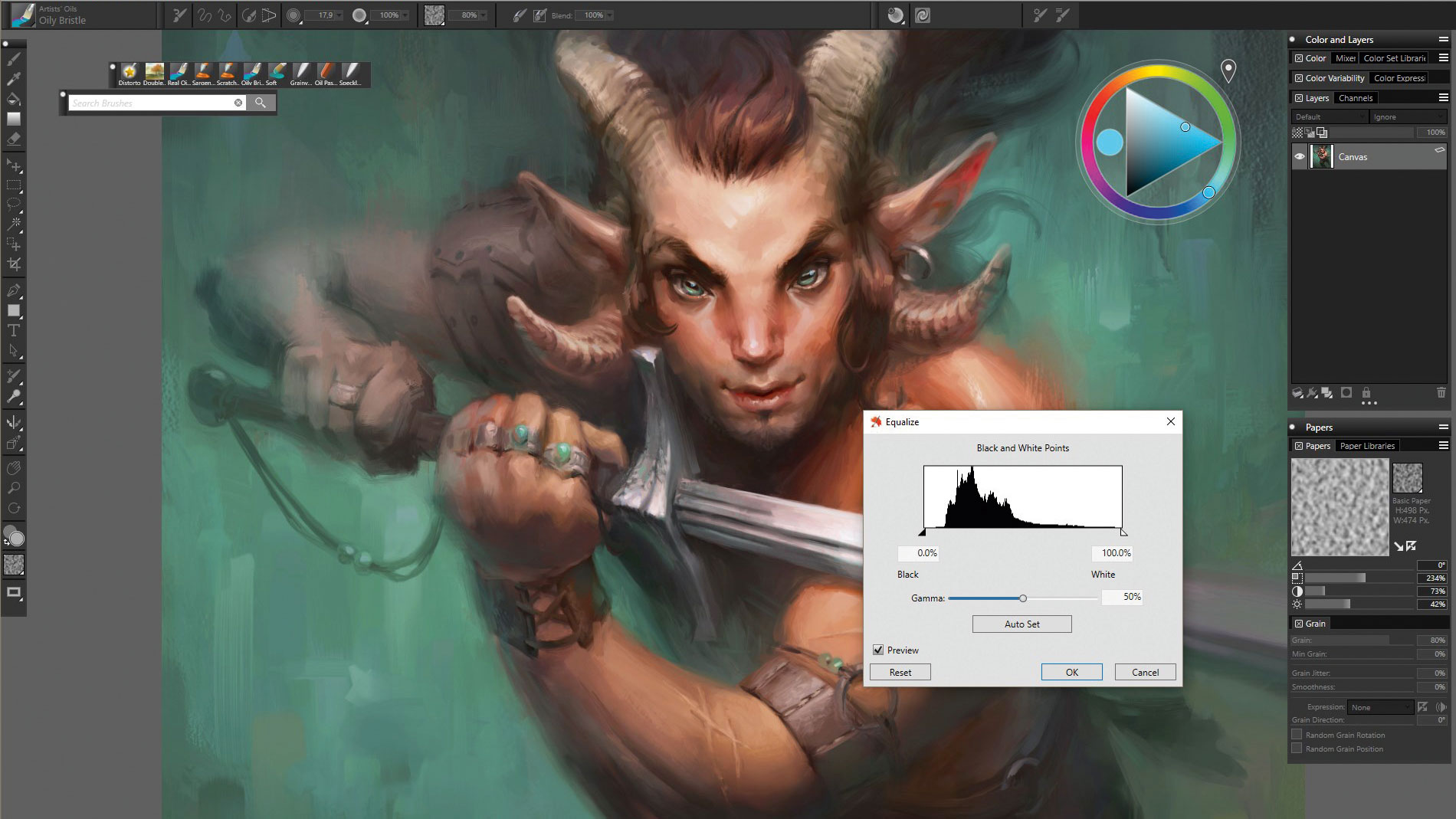
Ik corrigeer het contrast en de kleuren om de meest aansprekende versie van de foto te maken. Ik heb de neiging om op een zeer laag contrast te schilderen, dus om meer visuele interesse te creëren, speel ik met verschillende instellingen. Om te eindigen, gebruik ik egalisatie en correcte kleuren uit de optie Tonale bediening onder het tabblad Effect.
Dit artikel is oorspronkelijk gepubliceerd in kwestie 166 van ImagineFX , 's werelds best verkochte magazine voor digitale kunstenaars. Kopen uitgave 166 of inschrijven
Lees verder:
- Onze keuze van de beste grafische tabletten in 2019
- Maak portretkunst in Corel Painter
- De beste software voor digitale artiesten in 2019
Procedures - Meest populaire artikelen
Hoe een wolf te tekenen
Procedures Sep 11, 2025Als je onder de knie hebt Hoe een hond te tekenen , je zou vergeven zijn om te denken dat je gemakkelijk een wolf zou kunnen trekken. Terwij..
Hoe een Elven Maiden te schilderen
Procedures Sep 11, 2025In deze tutorial, begeleid ik je door mijn proces om een boeiend fantasieportret van een Elven Maiden te creëren. Haar ver..
Hoe texturen te gebruiken in Photoshop
Procedures Sep 11, 2025Textuur is vaak wat de lijnen verbindt tussen traditioneel en digitaal kunstwerk. Vaak is het gemakkelijk om het verschil te vertellen tussen de twee als je digitale kunstwerk geen enkel soor..
Hoe te ontwerpen van geloofwaardige Fantasy Beasts
Procedures Sep 11, 2025Er zijn veel manieren om het schepsel en personage ontwerp , en het hangt allemaal af van wat je wilt dat je eindr..
Verf op een 3D-mesh met het polypaint-tool van Zbrushcore
Procedures Sep 11, 2025Polypaint in Zbrushcore is een fantastische tool waarmee u kleur en texturen aan uw model kunt toevoegen wanneer u..
5 dingen die je niet wist dat je kon doen met HTML
Procedures Sep 11, 2025Laten we met het oog staan, webontwikkeling kan gemakkelijk een puinhoop worden. HTML, CSS en JavaScript Zijn alle..
Toptips voor het schilderen van expressieve handen
Procedures Sep 11, 2025Handen zijn waarschijnlijk het moeilijkste anatomie-element om te weten Hoe te schilderen , nog meer dus wanneer z..
Toptips voor het beeldhouwen van een wezen in Zbrush
Procedures Sep 11, 2025Om een wezen in ZBrush te bouwen, gebruik ik dit stuk 3d kunst Ik werk aan, ontworpen door Creatureb..
Categorieën
- AI & Machine Learning
- AirPods
- Amazone
- Amazon Alexa & Amazon Echo
- Alexa Amazon En Amazon Echo
- Amazon Fire TV
- Amazon Prime Video
- Android
- Android-telefoons En -tablets
- Android -telefoons En Tablets
- Android TV
- Apple
- Apple App Store
- Apple HomeKit & Apple HomePod
- Apple Music
- Apple TV
- Apple Watch
- Apps & Web Apps
- Apps En Web -apps
- Audio
- Chromebook En Chrome OS
- Chromebook & Chrome OS
- Chromecast
- Cloud & Internet
- Cloud & Internet
- Cloud En Internet
- Computers
- Computer History
- Cord Cutting & Streaming
- Snoer Snijden En Streamen
- Onenigheid
- Disney +
- DIY
- Elektrische Voertuigen
- Readers
- Essentiële Zaken
- Uitleg
- Bij
- Gamen
- Algemeen
- Gmail
- Google Assistant & Google Nest
- Google Assistant & Google Nest
- Google Chrome
- Google Docs
- Google Drive
- Google Maps
- Google Play Store
- Google Spreadsheets
- Google Slides
- Google TV
- Hardware
- HBO Max
- Procedures
- Hulu
- Internet Slang & Afkortingen
- IPhone & IPad
- Kindle
- Linux
- Mac
- Onderhoud En Optimalisatie
- Microsoft Edge
- Microsoft Excel
- Microsoft Office
- Microsoft Outlook
- Microsoft Powerpoint
- Microsoft Teams
- Microsoft Word
- Firefox
- Netflix
- Nintendo Schakelaar
- Paramount +
- PC Gaming
- Pauw
- Fotografie
- Photoshop
- PlayStation
- Privacy & Security
- Privacy En Beveiliging
- Privacy En Veiligheid
- Artikel Roundups
- Programmeren
- Framboos Pi
- Roku
- Safari
- Samsung-telefoons En -tablets
- Samsung -telefoons En Tablets
- Slack
- Smart Home
- Snapchat
- Social Media
- Ruimte
- Spotify
- Tinder
- Probleemoplossen
- TV
- Video Games
- Virtuele Realiteit
- VPN
- Web Browsers
- Wifi & Routers
- Wifi & Routers
- Windows
- Windows 10
- Windows 11
- Windows 7
- Xbox
- YouTube En YouTube TV
- YouTube & YouTube TV
- Zoom
- Explainers







